Sådan tilpasser du WhatsApp-meddelelser til hver kontakt
Miscellanea / / February 15, 2022
WhatsApp er blevet den mest populære beskedtjeneste i verden, og selvom den har sine egne ulemper, har tjenesten været opdaterer ubønhørligt at være på niveau med konkurrenterne.

Da vi er den bedste beskedtjeneste for mere end en milliard mennesker, får vi alle snesevis og hundredvis af beskeder hver dag på WhatsApp.
Mens nogle af dem er fra folk, vi gerne vil tale med, er det mere end ofte en gruppebesked, der fylder din meddelelseslinje.
Læs også: 7 seje apps til at booste WhatsApp-oplevelsen i Android.For eksempel, hvis du arbejder og venter på et svar fra en bestemt kontakt, er det fornuftigt at tildele en separat beskedmelodi eller notifikationslys for den kontakt.
På denne måde vil du kun afbryde din arbejdsgang, når du er sikker på, at det er en besked, du ønsker at læse og svare med det samme.
Ikke kun under arbejdet, men ellers også, hvis du ikke ønsker at blive generet af besked fra alle dine kontakter, men kun nogle få specifikke, så anbefales det at tildele brugerdefineret melodi, meddelelseslysfarve eller vibrationsindstilling.
Hvordan indstiller man tilpasse tone, vibration og meddelelseslys?
Du skal gå til kontaktens profilside på WhatsApp - se profil. Du finder muligheden "Brugerdefinerede meddelelser" under mute-knappen.
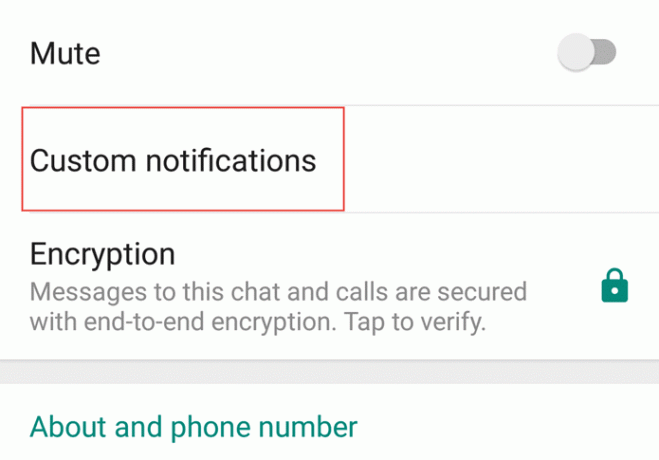
Det nye vindue viser dig 'Brug tilpassede meddelelser'-knap øverst, som du skal tjekke for at kunne tilpasse beskeder og opkaldsmeddelelser på WhatsApp.
Brugere kan tilpasse beskedmeddelelsestone, vibration (ingen, kort, lang eller standard), pop op notifikation (kontroller, om du altid ser en popup, eller når skærmen er tændt eller slukket), og notifikation lys.
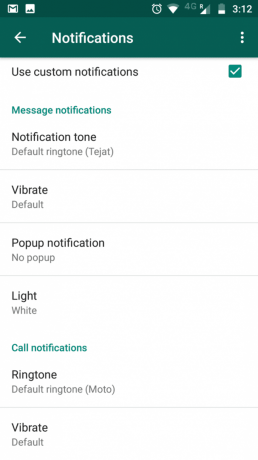
Brugere kan også tilpasse WhatsApp-ringetone og vibrationsvarighed til den pågældende kontakt.

Når tilpassede meddelelser er aktiveret, vil du se 'Aktiveret' skrevet under indstillingen 'Brugerdefinerede meddelelser' (som vist på billedet ovenfor).
Bemærk, at du bliver nødt til at tilpasse disse indstillinger for hver og en af dine kontakter individuelt.
Læs også: Ny WhatsApp-status: Hvordan adskiller det sig fra Instagram- og Snapchat-historier.Opret genvej til en kontakt
Du kan også oprette en genvej til en kontakt, som du ofte taler med på din startskærm. Dette er især nyttigt, hvis du ikke ønsker at åbne WhatsApp-appen for at læse deres beskeder eller skrive til dem; Sådan gør du:
- Åbn chatvinduet, hvis denne kontaktperson.
- Tryk på menuen 'tre prikker' i højre hjørne af appen.
- Rul til den sidste mulighed - 'Mere' - og tryk på.
- Find 'Tilføj genvej' - den sidste mulighed i den nye menu - og tryk på.
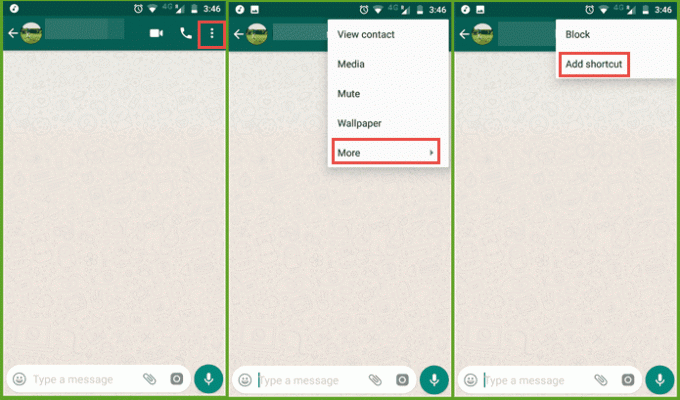
Du vil se en pop op-meddelelse om, at en chatgenvej er blevet tilføjet til startskærmen - navn og billede af kontakten i en pæn rund boble.
Hvis du klikker på dette ikon, kommer du direkte til chatvinduet for den respektive kontaktperson.
Sidst opdateret den 3. februar, 2022
Ovenstående artikel kan indeholde tilknyttede links, som hjælper med at understøtte Guiding Tech. Det påvirker dog ikke vores redaktionelle integritet. Indholdet forbliver upartisk og autentisk.

Skrevet af
Cykelentusiast, rejsende, ManUtd-tilhænger, hærunge, ordsmed; Delhi University, Asian College of Journalism, Cardiff University alumnus; en journalist, der trækker vejret i disse dage.


